[Mac] Hoe het scherm te spiegelen van Mac naar TV

1. Maak verbinding met dezelfde Wi-Fi
Zorg ervoor dat zowel je Mac als je Windows-pc verbonden zijn met hetzelfde Wi-Fi-netwerk. (Een 5G-band Wi-Fi-verbinding wordt aanbevolen voor de beste prestaties).
2. Installeer en Open 1001 TVs
📥 TV-versie: Downloaden van Google Play Store
📥 Mac-versie: Downloaden van App Store
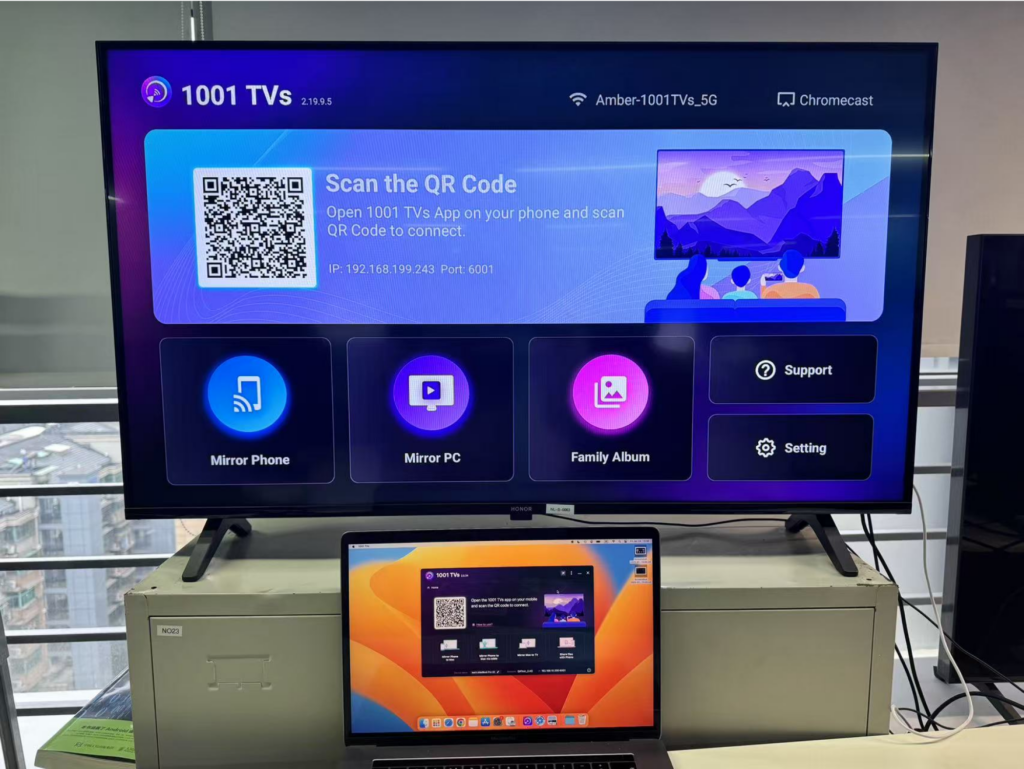
3. Start Scherm spiegelen
1)Klik op uw Mac op "Mac spiegelen aan tv"
De app detecteert automatisch beschikbare apparaten (zoals TV's, TV-boxen en PC's) in hetzelfde netwerk waarop 1001 TVs draait.

2)Kies het doelapparaat (in dit geval je TV).
Tip: Als het apparaat niet wordt weergegeven, controleer dan of de app wordt uitgevoerd en klik op de knop "Vernieuwen". om de apparatenlijst opnieuw te laden.
3)Selecteer wat je wilt casten: je hele hoofdscherm of een specifiek venster.
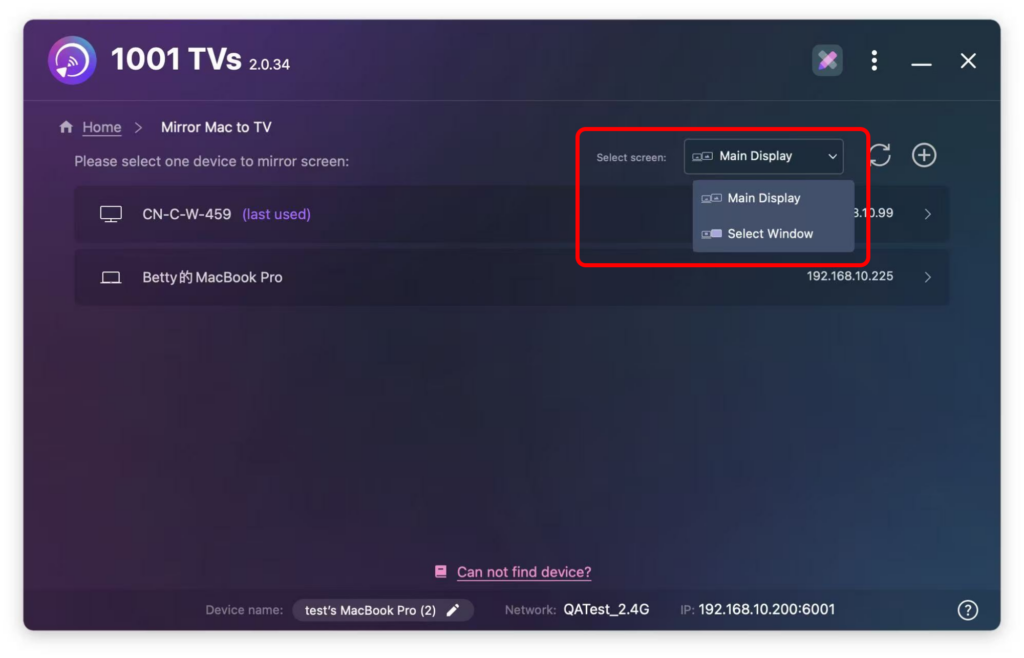
4. Bevestig de verbinding
Op je tv verschijnt een prompt. Klik op "Accepteren" om de apparaten te koppelen.
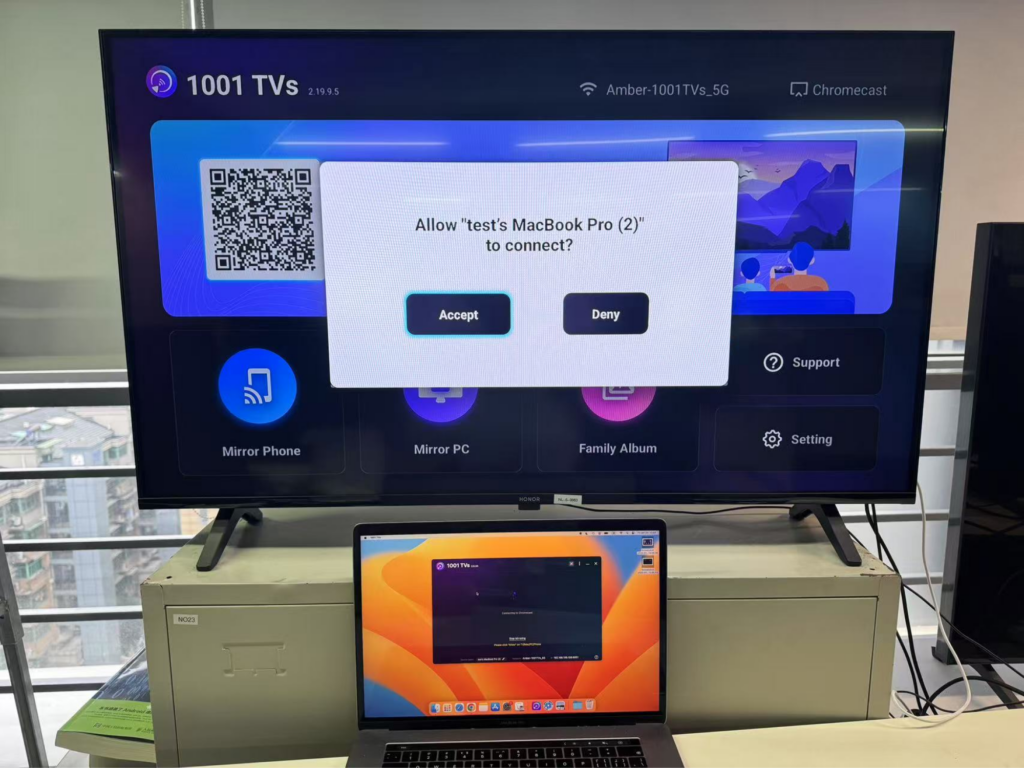
Eenmaal gekoppeld, wordt het scherm van je Mac direct gespiegeld op je tv!
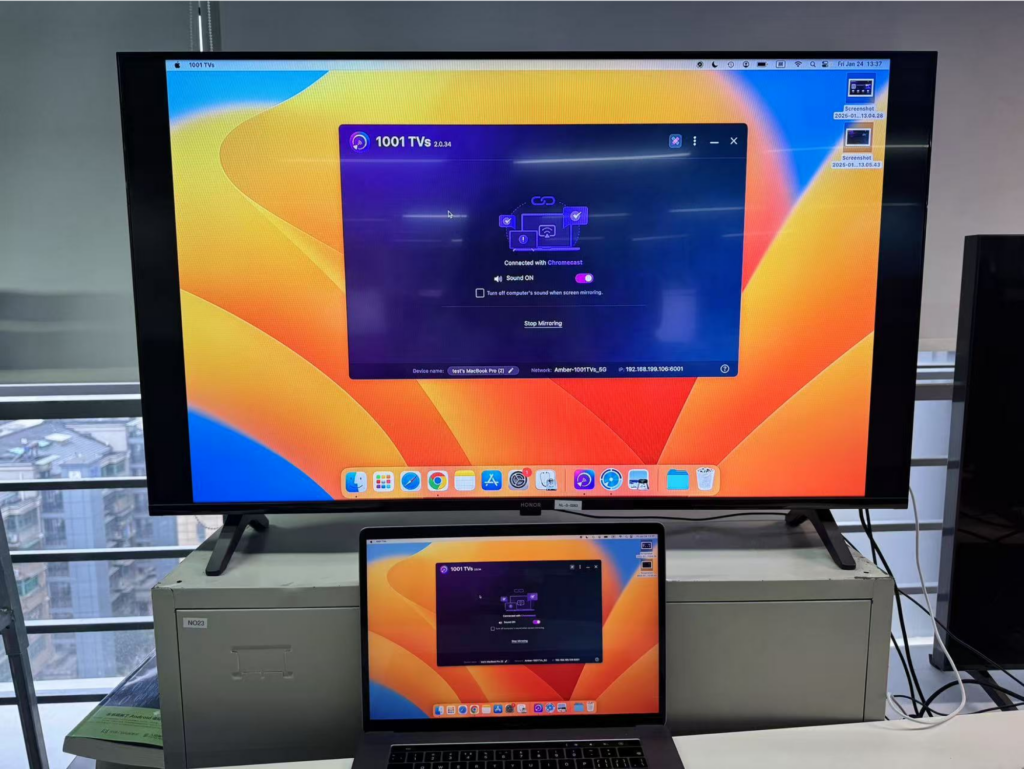
Noten:
Als er geen geluid is bij het spiegelen van het scherm, is het aanbevolen dat de computer luidsprekers heeft.
Probeer verbinding te maken met Wi-Fi op de 5G-band voor een stabieler scherm met minder vertraging.
Als de tv altijd "loading" toont, controleer dan of de toestemming voor schermopname is verleend.

Nu 1001 TVs downloaden
📥 TV-versie: Downloaden van Google Play Store
📥 Mac-versie: Downloaden van App Store
